
Πώς να μετατρέψετε PDF σε TIFF χρησιμοποιώντας Java
Η μετατροπή JPG σε PDF ή με άλλα λόγια η μετατροπή εικόνας σε PDF είναι από τις ευρέως χρησιμοποιούμενες λειτουργίες και τη μετατροπή μεταξύ αρχείων. Ωστόσο, ενδέχεται να απαιτείται η μετατροπή PDF σε Εικόνα, ιδιαίτερα PDF σε TIFF επειδή, πολλές σελίδες PDF μπορούν να αποθηκευτούν ως εικόνα TIFF πολλαπλών καρέ. Έτσι, σε αυτό το άρθρο, θα συζητήσουμε τις λεπτομέρειες σχετικά με τον τρόπο μετατροπής PDF σε TIFF χρησιμοποιώντας Java Cloud SDK.
PDF σε TIFF API
Καθώς αναζητούμε δυνατότητες μετατροπής αρχείων PDF εντός της εφαρμογής Java, έτσι το Aspose.PDF Cloud SDK for Java είναι η σίγουρη επιλογή μας. Επιτρέπει στους προγραμματιστές να εφαρμόσουν δυνατότητες δημιουργίας, δημιουργίας, χειρισμού και μετατροπής αρχείων PDF. Δεν απαιτείται λήψη ή εγκατάσταση λογισμικού και όλες οι λειτουργίες επεξεργασίας αρχείων PDF εκτελούνται στο cloud. Τώρα για να χρησιμοποιήσουμε το SDK, πρέπει να προσθέσουμε την αναφορά του στο έργο μας. Επομένως, προσθέστε τις ακόλουθες λεπτομέρειες στο pom.xml του έργου τύπου κατασκευής maven.
<repositories>
<repository>
<id>aspose-cloud</id>
<name>artifact.aspose-cloud-releases</name>
<url>http://artifact.aspose.cloud/repo</url>
</repository>
</repositories>
<dependencies>
<dependency>
<groupId>com.aspose</groupId>
<artifactId>aspose-pdf-cloud</artifactId>
<version>21.11.0</version>
</dependency>
</dependencies>
Μόλις προστεθεί η αναφορά SDK στο έργο, το επόμενο βήμα είναι να δημιουργήσετε έναν δωρεάν λογαριασμό μέσω Aspose Cloud. Επομένως, συνδεθείτε χρησιμοποιώντας νέο λογαριασμό και αναζητήστε/δημιουργήστε Client ID και Client Secret στο Cloud Dashboard. Αυτές οι λεπτομέρειες απαιτούνται σε επόμενες ενότητες.
Μετατροπή PDF σε TIFF σε Java
Η μετατροπή PDF σε TIFF μπορεί να επιτευχθεί με λιγότερες γραμμές κώδικα. Επομένως, ακολουθήστε τις οδηγίες που δίνονται παρακάτω για να εκπληρώσετε αυτήν την απαίτηση. Μόλις η λειτουργία μετατροπής PDF σε TIFF είναι επιτυχής, το αρχείο που προκύπτει αποθηκεύεται στον χώρο αποθήκευσης cloud.
- Πρώτα πρέπει να δημιουργήσουμε ένα αντικείμενο PdfApi ενώ παρέχουμε το ClientID και το μυστικό πελάτη ως ορίσματα
- Δεύτερον, φορτώστε το αρχείο εισόδου PDF χρησιμοποιώντας την παρουσία αρχείου
- Τρίτον, ανεβάστε το PDF εισόδου στο χώρο αποθήκευσης cloud χρησιμοποιώντας τη μέθοδο uploadFile(…).
- Τώρα δημιουργήστε μεταβλητές συμβολοσειράς που κρατούν λεπτομέρειες διαδρομής για το προκύπτον TIFF και ακέραια αντικείμενα που ορίζουν τον αριθμό σελίδας και τις διαστάσεις για την εικόνα TIFF
- Τέλος καλέστε τη μέθοδο putPageConvertToTiff(…) που απαιτεί εισαγωγή PDF, διαδρομή της προκύπτουσας εικόνας TIFF, αριθμό σελίδας και προαιρετικές παραμέτρους που καθορίζουν τις διαστάσεις του προκύπτοντος αρχείου
try
{
// Λάβετε ClientID και ClientSecret από https://dashboard.aspose.cloud/
String clientId = "bb959721-5780-4be6-be35-ff5c3a6aa4a2";
String clientSecret = "4d84d5f6584160cbd91dba1fe145db14";
// δημιουργήστε μια παρουσία του PdfApi
PdfApi pdfApi = new PdfApi(clientSecret,clientId);
// όνομα του εισαγόμενου εγγράφου PDF
String inputFile = "marketing.pdf";
// διαβάστε το περιεχόμενο του αρχείου εισόδου PDF
File file = new File("//Users//"+inputFile);
// μεταφορτώστε PDF στο χώρο αποθήκευσης cloud
pdfApi.uploadFile("input.pdf", file, null);
// όνομα της εικόνας TIFF που προκύπτει
String resultant = "Resultant.tiff";
// συγκεκριμένη σελίδα PDF για μετατροπή
int pageNumber =2;
// Πλάτος της προκύπτουσας εικόνας TIFF
int width = 800;
// Ύψος της προκύπτουσας εικόνας TIFF
int height = 1024;
// καλέστε το API για να μετατρέψετε το PDF σε TIFF online
pdfApi.putPageConvertToTiff("input.pdf", pageNumber, resultant, width, height, null, null);
// μήνυμα επιτυχίας εκτύπωσης
System.out.println("Convert PDF to TIFF Successsul !");
}catch(Exception ex)
{
System.out.println(ex);
}
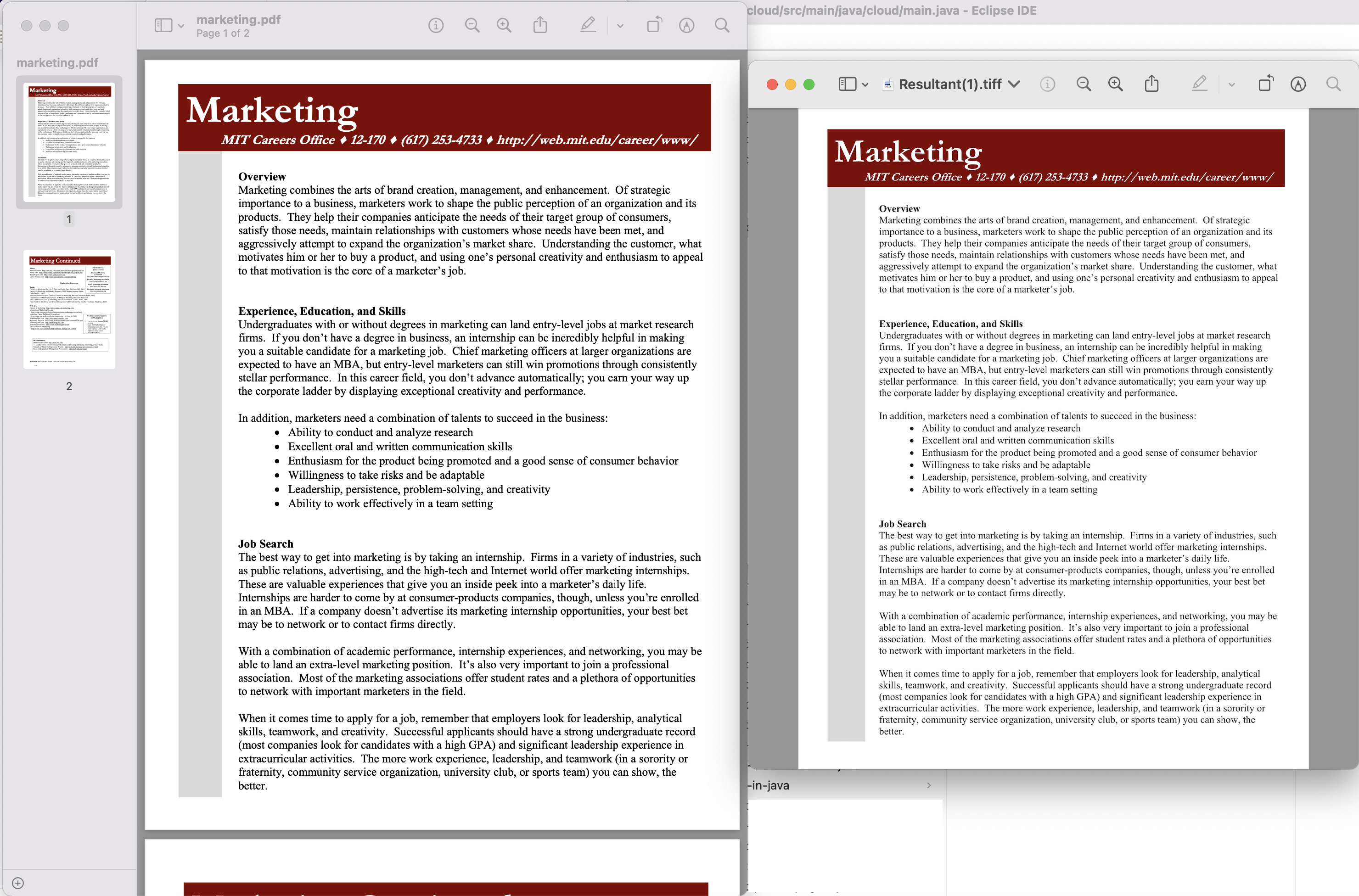
Εικόνα 1: - Προεπισκόπηση μετατροπής PDF σε TIFF
Το δείγμα αρχείου PDF που χρησιμοποιείται στο παραπάνω παράδειγμα μπορεί να ληφθεί από το marketing.pdf και το resultant.tiff
PDF σε εικόνα χρησιμοποιώντας εντολές cURL
Καθώς γνωρίζουμε ότι τα API REST είναι εύκολα προσβάσιμα μέσω εντολών cURL, έτσι σε αυτήν την ενότητα, θα διερευνήσουμε την επιλογή του τρόπου μετατροπής PDF σε TIFF χρησιμοποιώντας εντολές cURL. Τώρα η προϋπόθεση για αυτήν την προσέγγιση είναι η δημιουργία του διακριτικού πρόσβασης JWT (με βάση τα διαπιστευτήρια πελάτη) κατά την εκτέλεση της ακόλουθης εντολής.
curl -v "https://api.aspose.cloud/connect/token" \
-X POST \
-d "grant_type=client_credentials&client_id=bb959721-5780-4be6-be35-ff5c3a6aa4a2&client_secret=4d84d5f6584160cbd91dba1fe145db14" \
-H "Content-Type: application/x-www-form-urlencoded" \
-H "Accept: application/json"
Μόλις έχουμε το διακριτικό JWT, πρέπει να εκτελέσουμε την ακόλουθη εντολή για να αποθηκεύσουμε το PDF ως TIFF. Λάβετε υπόψη ότι για να αποθηκεύσουμε το αρχείο τοπικά, χρησιμοποιούμε απλώς το όρισμα -o και αποθηκεύει την έξοδο σε τοπική μονάδα δίσκου.
curl -v -X GET "https://api.aspose.cloud/v3.0/pdf/input.pdf/pages/1/convert/tiff?width=800&height=1024" \
-H "accept: multipart/form-data" \
-H "authorization: Bearer <JWT Token>" \
-o resultant.tiff
συμπέρασμα
Εξερευνήσαμε τις επιλογές για τη μετατροπή PDF σε TIFF χρησιμοποιώντας απόσπασμα κώδικα Java καθώς και μέσω εντολών cURL. Μπορείτε επίσης να εξετάσετε το ενδεχόμενο να εξερευνήσετε το προϊόν Τεκμηρίωση για να εξερευνήσετε περαιτέρω τις άλλες συναρπαστικές λειτουργίες που προσφέρονται από το Java Cloud API. Επιπλέον, όλα τα Java Cloud SDK δημοσιεύονται υπό την άδεια MIT, επομένως μπορείτε να εξετάσετε το ενδεχόμενο λήψης του πλήρους πηγαίου κώδικα από το GitHub και να τον τροποποιήσετε σύμφωνα με τις απαιτήσεις σας. Σε περίπτωση οποιουδήποτε ζητήματος, μπορείτε να εξετάσετε το ενδεχόμενο να μας προσεγγίσετε για γρήγορη επίλυση μέσω του δωρεάν φόρουμ υποστήριξης προϊόντων.
Σχετικά Άρθρα
Συνιστούμε ανεπιφύλακτα να επισκεφτείτε τους παρακάτω συνδέσμους για να μάθετε περισσότερα σχετικά με: